当您的电脑在重装系统后,即使之前已经激活过,仍然会收到需要激活的提示,这可能是由于激活信息未能正确保存或系统被还原导致的。此时,您可以尝试关闭当前的激活状态,然后进行重新激活。接下来,我们将详细讲解如何操作。
打开运行窗口
按下键盘上的“Win+R”组合键,打开运行窗口。

输入命令启动PowerShell
在运行窗口中输入“powershell”,然后点击“确定”。
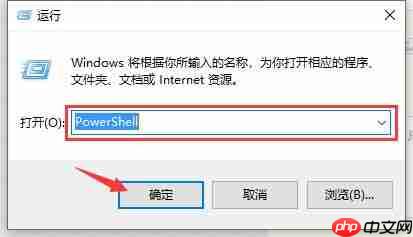
提升权限运行PowerShell
在打开的PowerShell窗口中,输入“Start-Process powershell -Verb runAs”,并按回车确认。

卸载当前激活许可证
接着,在新的PowerShell窗口中输入“slmgr /upk”,然后按回车执行。

重启电脑完成操作
完成上述步骤后,只需重启电脑即可关闭原有的激活状态。

以上便是关闭Windows 10激活状态的具体方法。完成这些步骤后,您可以根据实际情况选择其他方式重新激活系统。
以上就是Win10系统如何关闭激活状态?Win10关闭激活教程的详细内容,更多请关注php中文网其它相关文章!

Windows激活工具是正版认证的激活工具,永久激活,一键解决windows许可证即将过期。可激活win7系统、win8.1系统、win10系统、win11系统。下载后先看完视频激活教程,再进行操作,100%激活成功。

Copyright 2014-2025 https://www.php.cn/ All Rights Reserved | php.cn | 湘ICP备2023035733号